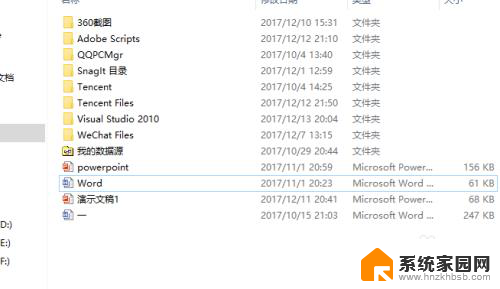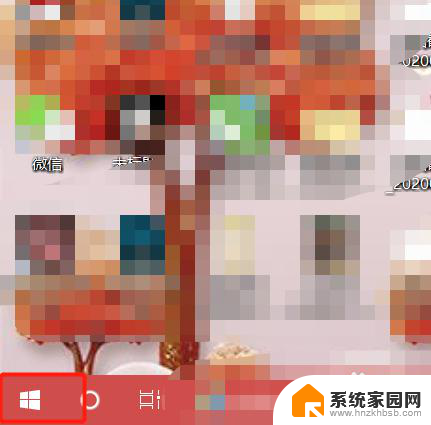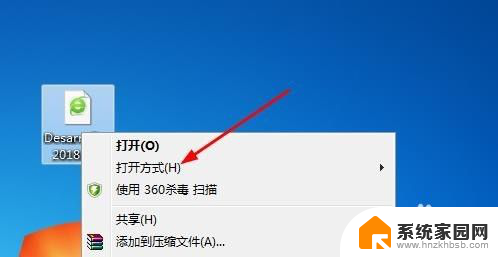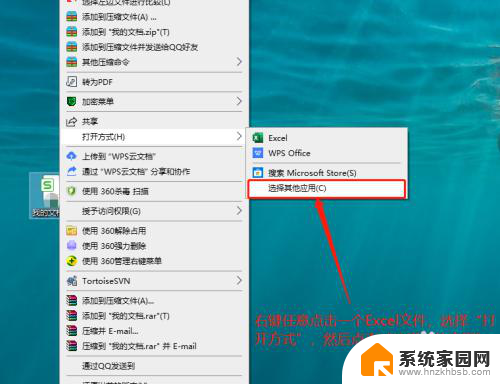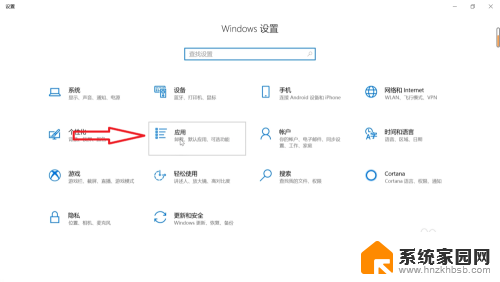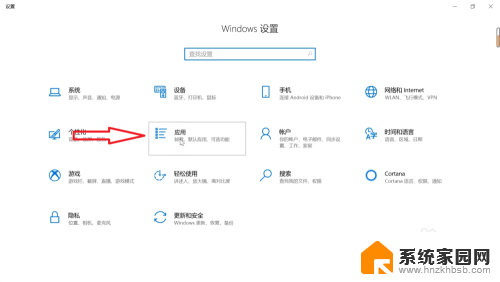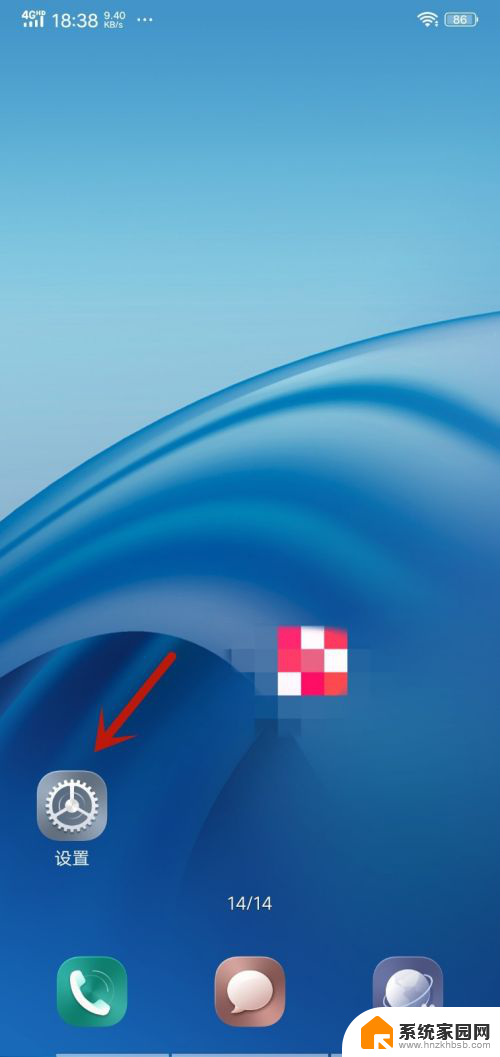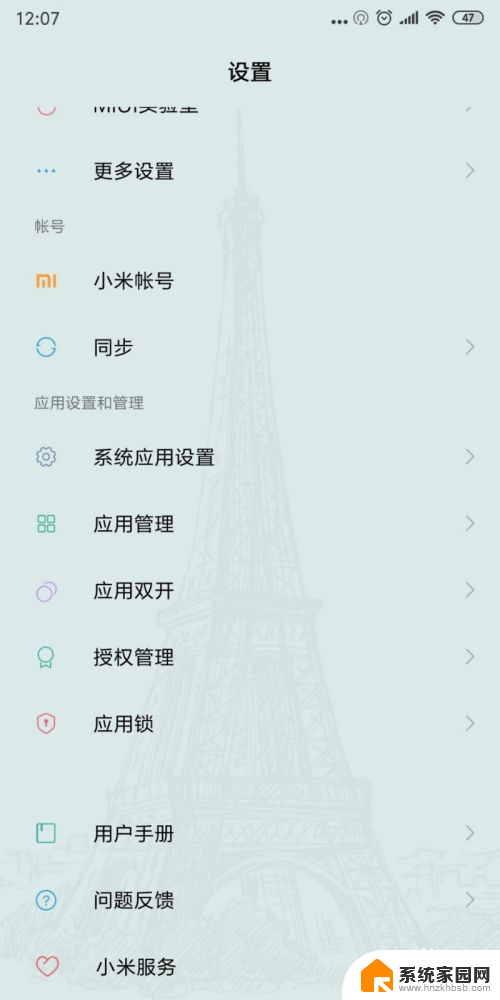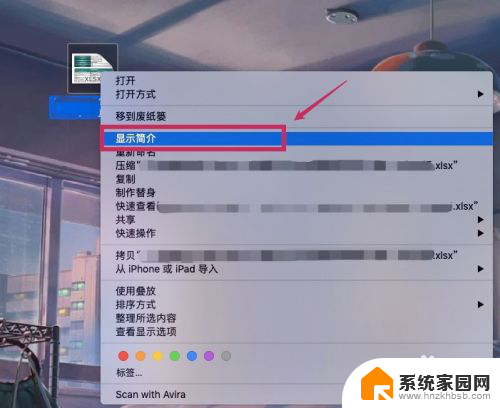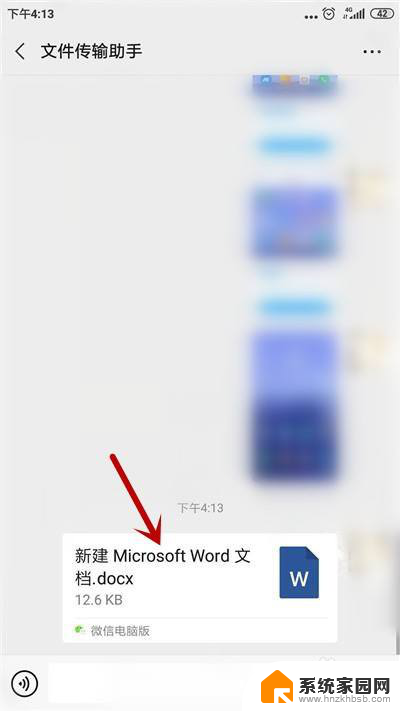默认文件打开方式设置 默认打开方式设置方法
更新时间:2023-10-29 10:03:05作者:xiaoliu
默认文件打开方式设置,在日常使用电脑的过程中,我们经常会遇到需要打开各种类型文件的情况,有时候我们可能会发现某些文件的默认打开方式并不是我们希望的那样。为了更加方便地打开文件,我们可以通过设置默认打开方式来解决这个问题。下面将介绍一种简单的方法来设置默认打开方式,让我们的电脑可以更好地满足我们的需求。
操作方法:
1.右击文件,在弹出菜单中选择【打开方式】
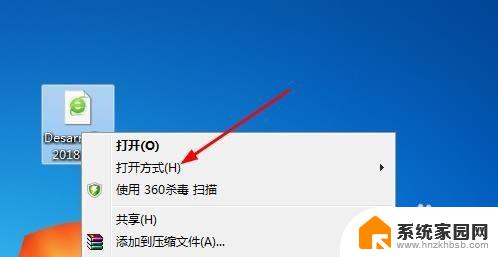
2.在找开方式的二级菜单上列表了所以支持打开这个文件的软件,可以选择一个直接打开。
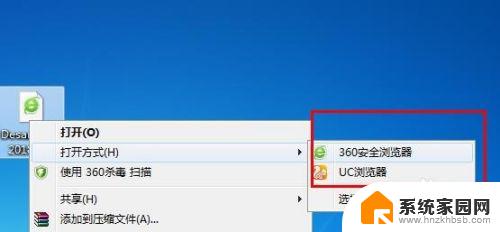
3.点击【选择默认程序】进入默认程序设置或添加别的打开软件。
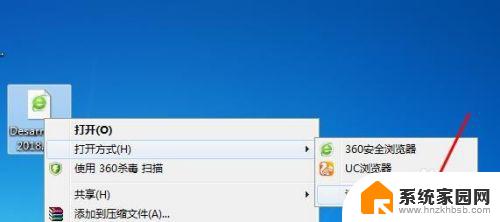
4.在打开框内列出了所有支持的程序,如果你想要打开的软件没在上面的话。通过点击浏览选择软件所在的位置。
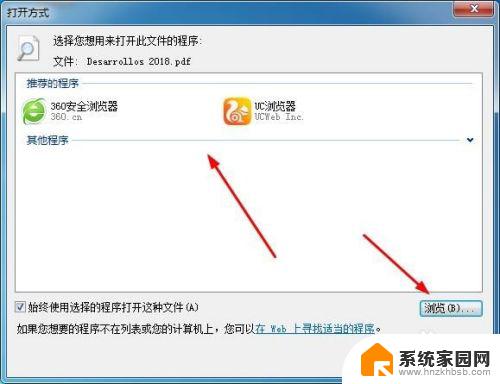
5.点击要设置成默认打开方式的软件,打勾【始终使用选择的软件打开这种文件】。点击确定。
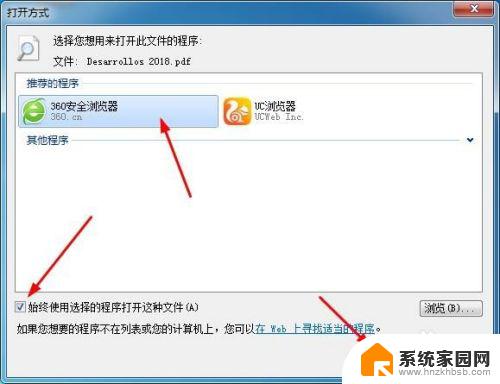
6.这样默认打开方式就设置完成了,打开文件时就会以设置的软件打开。
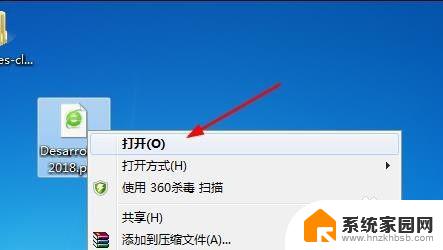
7.如果以上方法不能成功的话那你的电脑系统就存在其他问题了,使用杀毒工具等修复一下。
以上是默认文件打开方式设置的全部内容,如果您遇到这种情况,可以按照以上方法进行解决,希望这能帮到您。